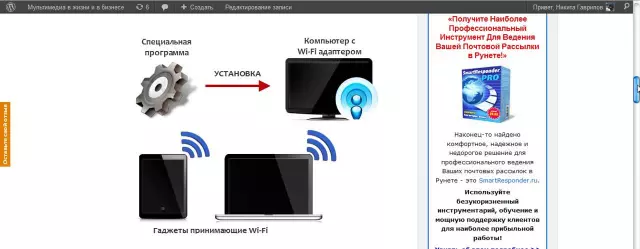1. Оценка потребностей
1.1 Количество устройств
Количество устройств, которые планируется подключить к Wi-Fi сети, является ключевым фактором при выборе оборудования и настройке параметров сети. Оптимальное количество одновременных подключений зависит от типа маршрутизатора и его технических характеристик.
Необходимо учитывать, что каждое устройство потребляет определенный объем пропускной способности. При превышении допустимого количества подключений может наблюдаться снижение скорости передачи данных и ухудшение качества связи.
1.2 Требуемая скорость
Требуемая скорость интернет-соединения определяется типом и количеством сетевых устройств, используемых для доступа к интернету, а также интенсивностью их использования. Для базовых задач, таких как web серфинг, проверка электронной почты и использование социальных сетей, достаточно скорости 25-50 Мбит/с. Потоковое видео в HD-разрешении требует скорости не менее 50 Мбит/с, а для 4K-видео - от 100 Мбит/с. Онлайн-игры с низкой задержкой и высоким качеством графики могут потребовать скорости от 100 Мбит/с и выше. При одновременном использовании нескольких устройств для ресурсоемких задач, таких как скачивание файлов, онлайн-игры и потоковое видео, рекомендуется выбирать тарифный план с более высокой скоростью.
1.3 Площадь покрытия
Площадь покрытия Wi-Fi сети определяется мощностью сигнала беспроводного маршрутизатора, наличием препятствий (стен, мебели, электроприборов) и типом используемых антенн. Для обеспечения покрытия всей жилой площади рекомендуется использовать маршрутизатор с поддержкой стандарта Wi-Fi 6 и MIMO-технологией. В многоэтажных зданиях или помещениях с большой площадью может потребоваться установка дополнительных точек доступа для расширения зоны покрытия.
2. Выбор оборудования
2.1 Роутер
2.1.1 Стандарт Wi-Fi
Стандарт Wi-Fi определяет набор протоколов, обеспечивающих беспроводную связь между устройствами. Существуют различные версии стандарта Wi-Fi, каждая из которых характеризуется улучшенными характеристиками, такими как скорость передачи данных, дальность действия и безопасность. Наиболее распространенные версии стандарта Wi-Fi - 802.11a/b/g/n/ac/ax. Выбор подходящей версии зависит от требований к производительности и совместимости с устройствами.
2.1.2 Скорость передачи данных
Скорость передачи данных в Wi-Fi сети определяется рядом факторов, включая стандарт Wi-Fi (802.11a/b/g/n/ac/ax), частотный диапазон (2,4 ГГц или 5 ГГц), количество подключенных устройств, качество сигнала и наличие помех. Теоретическая максимальная скорость передачи данных для каждого стандарта Wi-Fi варьируется от 11 Мбит/с для 802.11b до 9,6 Гбит/с для 802.11ax. Однако фактическая скорость может быть ниже из-за вышеупомянутых факторов.
Для достижения максимальной скорости передачи данных рекомендуется использовать последнюю версию стандарта Wi-Fi, работать в диапазоне 5 ГГц (если доступен), минимизировать количество подключенных устройств и обеспечить хороший сигнал без помех.
2.1.3 Количество антенн
Количество антенн в маршрутизаторе напрямую влияет на качество и покрытие Wi-Fi сигнала. Одноантенные модели обеспечивают базовое покрытие, достаточное для небольших помещений. Двухантенные маршрутизаторы увеличивают радиус действия и стабильность сигнала, подходят для средних квартир или домов. Трех- и четырех антенные модели предназначены для больших пространств с множеством препятствий, обеспечивая максимальное покрытие и пропускную способность. Выбор количества антенн зависит от площади помещения, количества устройств, подключаемых к сети, и наличия преград (стен, мебели).
2.1.4 Дополнительные функции
Дополнительные функции Wi-Fi роутера могут включать в себя родительский контроль, QoS (Quality of Service) для приоритезации трафика, гостевую сеть для изоляции устройств посетителей, VPN-сервер для безопасного удаленного доступа и поддержку протоколов mesh для расширения покрытия сети. Выбор необходимых функций зависит от индивидуальных потребностей пользователя.
2.2 Модем (при необходимости)
Модем, являясь устройством, преобразующим сигнал интернет-провайдера в формат, доступный для локальной сети, может потребоваться в случаях, когда предоставляемый провайдером сигнал не имеет Ethernet-интерфейса. Выбор модема зависит от типа используемого интернет-соединения (ADSL, кабельное, спутниковое и так далее.). Современные модемы часто интегрированы в маршрутизаторы, что упрощает настройку и подключение к сети.
3. Настройка роутера
3.1 Подключение к интернету
Для подключения к Интернету с помощью созданной Wi-Fi сети необходимо настроить маршрутизатор. Это включает в себя выбор типа подключения (Ethernet, DSL, fiber optic), ввод учетных данных провайдера (логин, пароль) и настройку параметров WAN (Wide Area Network). После корректной настройки маршрутизатора он получит доступ к Интернету и сможет раздавать его устройствам, подключенным к Wi-Fi сети.
3.2 Настройка Wi-Fi сети
3.2.1 SSID
SSID (Service Set Identifier) - это имя, идентифицирующее беспроводную сеть Wi-Fi. Оно отображается на устройствах при поиске доступных сетей и служит для их различения. SSID может состоять из букв, цифр и некоторых символов. Длина SSID ограничена 32 символами. Выбор осмысленного и уникального SSID упрощает идентификацию сети среди других.
3.2.2 Пароль
Пароль для беспроводной сети Wi-Fi является критически важным элементом обеспечения безопасности. Он должен быть достаточно сложным, чтобы предотвратить несанкционированный доступ к сети. Рекомендуется использовать комбинацию символов из различных категорий: прописных и строчных латинских букв, цифр и специальных символов. Длина пароля должна составлять не менее 12 символов. Избегайте использования очевидных или легко угадываемых паролей, таких как имена, даты рождения или последовательности чисел.
Важно регулярно обновлять пароль Wi-Fi для повышения уровня безопасности.
3.2.3 Тип шифрования
Тип шифрования определяет уровень безопасности беспроводной сети. Наиболее распространенные стандарты - WPA2/WPA3, обеспечивающие аутентификацию и шифрование трафика с использованием протоколов AES. WPA2 считается устаревшим, но все еще широко используется. WPA3 является более современным стандартом, предлагающим улучшенную защиту от атак типа "brute force" и "dictionary attack".
Выбор типа шифрования зависит от требований к безопасности и совместимости устройств.
3.3 Настройка DHCP
DHCP (Dynamic Host Configuration Protocol) - протокол, автоматически присваивающий IP-адреса устройствам в сети. Настройка DHCP на маршрутизаторе позволяет избежать ручной настройки IP-адресов для каждого подключенного устройства. В панели управления маршрутизатором необходимо активировать функцию DHCP и указать диапазон IP-адресов, которые будут динамически распределяться. Также можно задать шлюз по умолчанию, DNS-серверы и другие параметры.
4. Подключение устройств к сети
4.1 Поиск сети Wi-Fi
Для поиска доступных сетей Wi-Fi на устройстве необходимо воспользоваться встроенными функциями операционной системы. Обычно это меню настроек или быстрого доступа, где отображается список обнаруженных беспроводных сетей в радиусе действия устройства. В списке будут указаны названия (SSID) сетей и информация о их защищенности (например, WPA2, WEP). Выбор сети для подключения осуществляется путем нажатия на ее название.
4.2 Ввод пароля
Для обеспечения безопасности беспроводной сети Wi-Fi необходимо установить пароль. Пароль должен быть достаточно сложным, чтобы предотвратить несанкционированный доступ. Рекомендуется использовать комбинацию букв (как строчных, так и прописных), цифр и символов. Длина пароля должна составлять не менее 8 символов. После ввода пароля на устройстве пользователя система проверит его корректность. В случае совпадения с заданным паролем доступ к сети будет предоставлен. В противном случае появится сообщение об ошибке, и пользователю потребуется ввести пароль повторно.
5. Тестирование и оптимизация
5.1 Проверка скорости
Проверка скорости интернет-соединения является критическим этапом при настройке домашней Wi-Fi сети. Для этого используются специализированные сервисы и приложения, доступные онлайн. Они измеряют скорость загрузки и выгрузки данных, а также пинг - время отклика сервера. Результаты тестирования позволяют оценить производительность интернет-соединения и выявить возможные узкие места.
Важно проводить проверку скорости в различных точках сети, включая устройства, подключенные по Wi-Fi и Ethernet. Сравнение результатов поможет определить, связаны ли проблемы с производительностью с Wi-Fi сигналом или характеристиками интернет-провайдера.
5.2 Определение зон с плохим сигналом
Для определения зон с плохим сигналом Wi-Fi рекомендуется использовать мобильное устройство с установленным приложением для анализа Wi-Fi сигнала. Приложение должно отображать уровень сигнала в децибелах (dBm).
Проведите измерения уровня сигнала в различных точках дома, перемещаясь от точки доступа к периферийным зонам. Отметьте зоны, где уровень сигнала ниже -70 dBm, как области с потенциально плохим приемом. Дополнительные факторы, влияющие на качество сигнала, такие как наличие стен, перегородок и электроприборов, также следует учитывать при анализе.
5.3 Установка репитера (при необходимости)
Установка репитера может потребоваться для расширения зоны покрытия Wi-Fi сигнала. Репитер принимает сигнал от основного маршрутизатора и транслирует его на более удаленные участки. Выбор модели репитера зависит от площади помещения, типа стен и требуемой скорости передачи данных.
Установка репитера обычно выполняется с помощью кнопки WPS на обоих устройствах или путем настройки через web интерфейс. Необходимо убедиться, что репитер находится в зоне уверенного приема сигнала от маршрутизатора. После настройки репитер будет работать как часть единой Wi-Fi сети, обеспечивая бесперебойный доступ к интернету во всех точках покрытия.